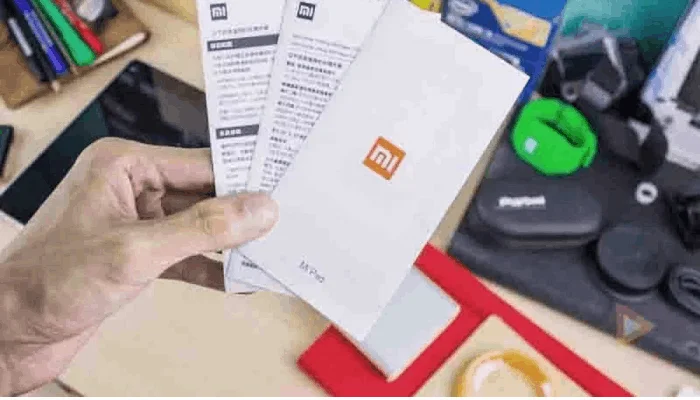Hai teman-teman pengguna LINE! Apakah Anda pernah bertanya-tanya bagaimana cara melihat kontak yang sudah diblokir atau dihapus di aplikasi LINE? Jika ya, Anda berada di tempat yang tepat.
LINE adalah salah satu aplikasi pesan instan populer yang digunakan di seluruh dunia, termasuk Indonesia. Dengan berbagai fitur canggih, LINE memungkinkan kita untuk terhubung dengan teman dan keluarga dengan mudah.
Namun, ada kalanya kita perlu mengelola daftar kontak, termasuk melihat siapa saja yang sudah diblokir atau dihapus. Mari kita jelajahi cara melakukan itu dengan langkah-langkah yang sederhana dan mudah diikuti.
Sebelum kita mulai, pastikan Anda telah menginstal aplikasi LINE di ponsel Anda. Jika belum, Anda dapat mengunduhnya dari Google Play Store atau Apple App Store. Selain itu, pastikan aplikasi LINE Anda diperbarui ke versi terbaru untuk menghindari masalah kompatibilitas dan mendapatkan fitur terbaru.
Setelah memastikan aplikasi LINE terpasang dan terbaru, buka aplikasi tersebut dan login ke akun Anda. Jika Anda belum memiliki akun, Anda perlu mendaftar terlebih dahulu dengan nomor telepon atau alamat email Anda.
Melihat Kontak Line yang Diblokir
Sekarang, mari kita mulai dengan cara melihat kontak yang sudah diblokir di LINE. Fitur blokir di LINE sangat berguna untuk menghentikan pesan atau panggilan dari kontak yang tidak diinginkan. Berikut adalah langkah-langkahnya:
Langkah 1: Buka Pengaturan di Aplikasi LINE
Pertama, buka aplikasi LINE di ponsel Anda dan masuk ke halaman utama. Dari sini, ketuk ikon “Pengaturan” yang biasanya berbentuk roda gigi dan terletak di pojok kanan atas layar.
Setelah masuk ke menu Pengaturan, cari dan pilih opsi “Friends” atau “Teman”. Bagian ini berisi berbagai pengaturan terkait daftar teman Anda di LINE.
Langkah 3: Pilih Opsi “Blocked Users” atau “Pengguna yang Diblokir”
Di dalam menu Friends, Anda akan melihat opsi “Blocked Users” atau “Pengguna yang Diblokir”. Ketuk opsi ini untuk melihat daftar kontak yang telah Anda blokir di LINE.
Langkah 4: Meninjau Daftar Kontak yang Diblokir
Anda sekarang akan melihat daftar lengkap kontak yang telah Anda blokir. Dari sini, Anda dapat meninjau siapa saja yang ada di daftar tersebut. Jika Anda ingin membuka blokir salah satu kontak, cukup ketuk nama kontak tersebut dan pilih opsi untuk membuka blokir.
Langkah 5: Opsi untuk Membuka Blokir Kontak
Jika Anda memutuskan untuk membuka blokir kontak, LINE akan mengonfirmasi tindakan Anda. Setelah Anda membuka blokir, kontak tersebut akan kembali dapat mengirim pesan dan panggilan kepada Anda.
Melihat Kontak Line yang Dihapus
Selain melihat kontak yang diblokir, Anda mungkin juga ingin mengetahui cara melihat kontak yang telah dihapus. Meskipun tidak ada cara langsung untuk melihat kontak yang dihapus, ada beberapa trik yang bisa Anda coba.
Langkah 1: Buka Aplikasi LINE dan Masuk ke Menu “Teman”
Pertama, buka aplikasi LINE dan navigasikan ke menu “Teman”. Menu ini biasanya berada di bagian bawah layar utama aplikasi.
Langkah 2: Pilih Opsi “Daftar Kontak” atau “Contact List”
Setelah masuk ke menu Teman, cari opsi “Daftar Kontak” atau “Contact List”. Di sini Anda akan melihat semua kontak yang saat ini ada di akun LINE Anda.
Langkah 3: Cari Kontak Line yang Hilang
Jika Anda tidak menemukan kontak yang Anda cari, coba gunakan fitur pencarian di bagian atas layar untuk mencari nama kontak tersebut. Meskipun kontak tersebut telah dihapus dari daftar teman, mereka mungkin masih muncul di hasil pencarian jika mereka ada di grup yang sama dengan Anda atau jika Anda pernah berinteraksi dengan mereka sebelumnya.
Langkah 4: Memulihkan Kontak Line yang Dihapus Menggunakan Sinkronisasi Akun atau Cadangan
Jika pencarian tidak berhasil, Anda mungkin perlu memulihkan kontak yang dihapus menggunakan sinkronisasi akun atau cadangan. Berikut adalah langkah-langkahnya:
- Sinkronisasi Akun: Jika Anda menggunakan akun LINE yang terhubung dengan email atau nomor telepon, coba sinkronisasikan kembali akun Anda. Kadang-kadang, kontak yang terhapus dapat muncul kembali setelah sinkronisasi.
- Cadangan: Jika Anda telah mencadangkan data LINE Anda sebelumnya, Anda dapat memulihkan cadangan tersebut. Buka Pengaturan > Chat > Cadangan dan Pulihkan Riwayat Obrolan. Pilih cadangan terbaru untuk memulihkan data termasuk kontak yang dihapus.
Tips Menggunakan Line
Sebelum kita mengakhiri panduan ini, ada beberapa tips dan pertimbangan yang perlu diingat saat mengelola kontak di LINE.
1. Mengelola Kontak Line dengan Bijak
Mengelola kontak dengan bijak adalah kunci untuk menjaga komunikasi Anda tetap efisien dan menyenangkan. Gunakan fitur blokir dan hapus dengan hati-hati untuk menghindari konflik atau kesalahpahaman.
2. Menjaga Privasi dan Keamanan Akun LINE
Selalu pastikan untuk menjaga privasi dan keamanan akun LINE Anda. Jangan berbagi informasi pribadi atau kata sandi dengan siapa pun. Aktifkan fitur verifikasi dua langkah untuk lapisan keamanan tambahan.
3. Menggunakan Fitur Blokir dan Hapus dengan Hati-hati
Fitur blokir dan hapus di LINE sangat berguna, tetapi gunakanlah dengan bijak. Blokir kontak yang benar-benar mengganggu atau tidak diinginkan, dan hapus kontak yang tidak lagi relevan. Ingat, tindakan ini dapat memengaruhi komunikasi Anda di masa depan.
Penutup
Sekarang Anda telah mengetahui cara melihat kontak yang sudah diblokir dan dihapus di LINE. Dengan mengikuti langkah-langkah sederhana ini, Anda dapat dengan mudah mengelola daftar kontak Anda dan menjaga komunikasi tetap lancar. Fitur ini sangat berguna untuk menjaga privasi dan keamanan Anda, serta memastikan bahwa Anda hanya berinteraksi dengan orang-orang yang Anda inginkan.
Ingatlah untuk selalu memperbarui aplikasi LINE Anda dan menjaga keamanan akun Anda. Jika Anda memiliki pertanyaan atau mengalami masalah selama proses, jangan ragu untuk menghubungi dukungan pelanggan LINE untuk bantuan lebih lanjut.
Selamat mengelola kontak di LINE, dan semoga pengalaman Anda menggunakan aplikasi ini semakin menyenangkan!